
Wie konvertiert man ein Word-Dokument in eine PPT-Präsentation?
Öffnen Sie das Word-Dokument, das in ein PPT-Dokument umgewandelt werden muss.
Empfohlen: „Word-Tutorial“
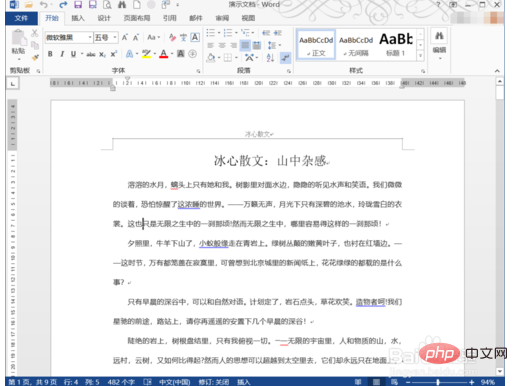
Klicken Sie auf die Schaltfläche „Start“ in der oberen linken Ecke von Word.
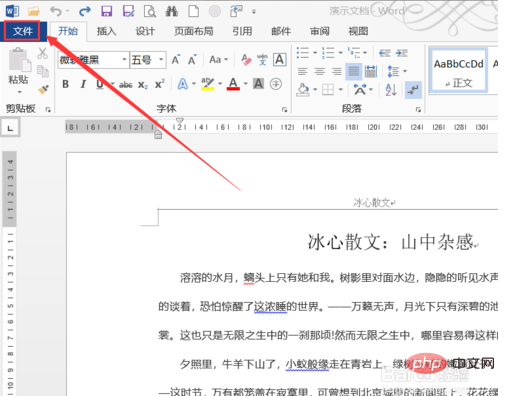
Klicken Sie dann auf die Schaltfläche „Optionen“.
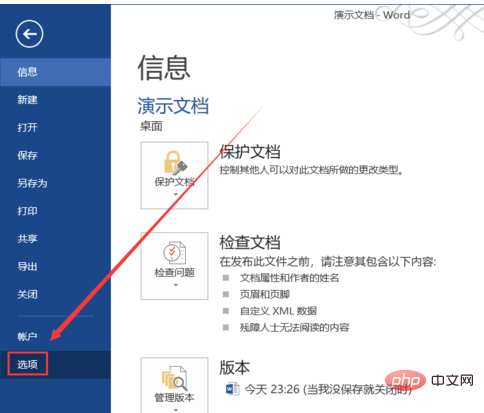
Wechseln Sie im Popup-Dialogfeld „Word-Optionen“ zur „Symbolleiste für den Schnellzugriff“ und wählen Sie „Nicht in der Multifunktionsleiste“ unter „Wählen Sie einen Befehl aus“ aus „Dropdown-Menübefehl in“. Klicken Sie in der Dropdown-Liste
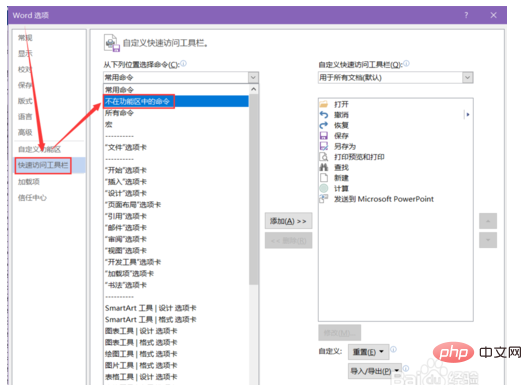
auf „An Microsoft PowerPoint senden“ und dann auf die Schaltfläche „Hinzufügen“. In diesem Fall wird „An Microsoft PowerPoint senden“ hinzugefügt Klicken Sie in der Symbolleiste für den Schnellzugriff auf OK.
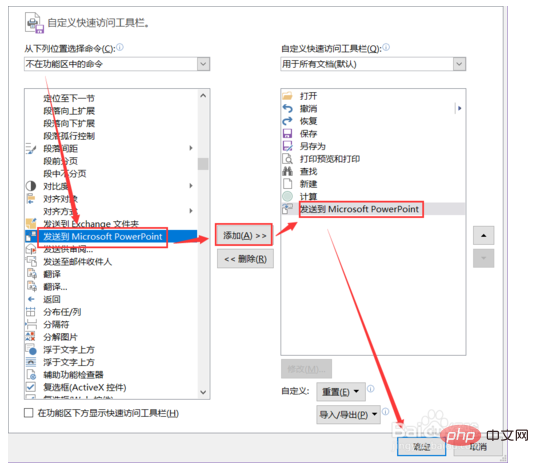
Wie im Bild gezeigt, wurde die Schaltfläche „An Microsoft PowerPoint senden“ hinzugefügt.
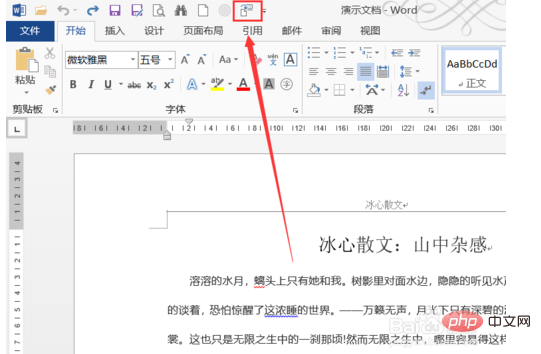
Klicken Sie dann auf die Schaltfläche, wie im Bild gezeigt, und das Word-Dokument wird in ein PPT-Dokument umgewandelt.
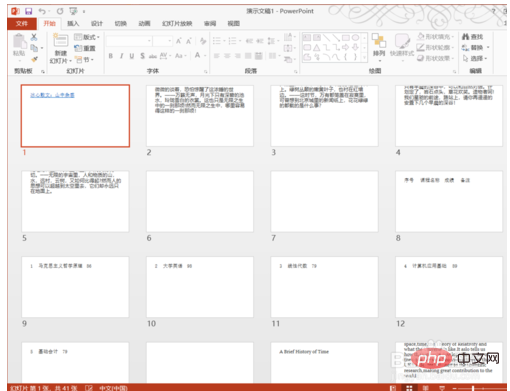
Das obige ist der detaillierte Inhalt vonSo konvertieren Sie ein Word-Dokument in eine PPT-Präsentation. Für weitere Informationen folgen Sie bitte anderen verwandten Artikeln auf der PHP chinesischen Website!
 So ändern Sie die Hintergrundfarbe eines Wortes in Weiß
So ändern Sie die Hintergrundfarbe eines Wortes in Weiß
 So löschen Sie die letzte leere Seite in Word
So löschen Sie die letzte leere Seite in Word
 Warum kann ich die letzte leere Seite in Word nicht löschen?
Warum kann ich die letzte leere Seite in Word nicht löschen?
 Eine einzelne Word-Seite ändert die Papierausrichtung
Eine einzelne Word-Seite ändert die Papierausrichtung
 Wort zu ppt
Wort zu ppt
 Die Seitenzahl von Word beginnt auf der dritten Seite als 1 Tutorial
Die Seitenzahl von Word beginnt auf der dritten Seite als 1 Tutorial
 Tutorial zum Zusammenführen mehrerer Wörter zu einem Wort
Tutorial zum Zusammenführen mehrerer Wörter zu einem Wort
 Tabelle zum Einfügen von Wörtern
Tabelle zum Einfügen von Wörtern




